ChamSys MagicVis Instrukcja Obsługi
Strona 13
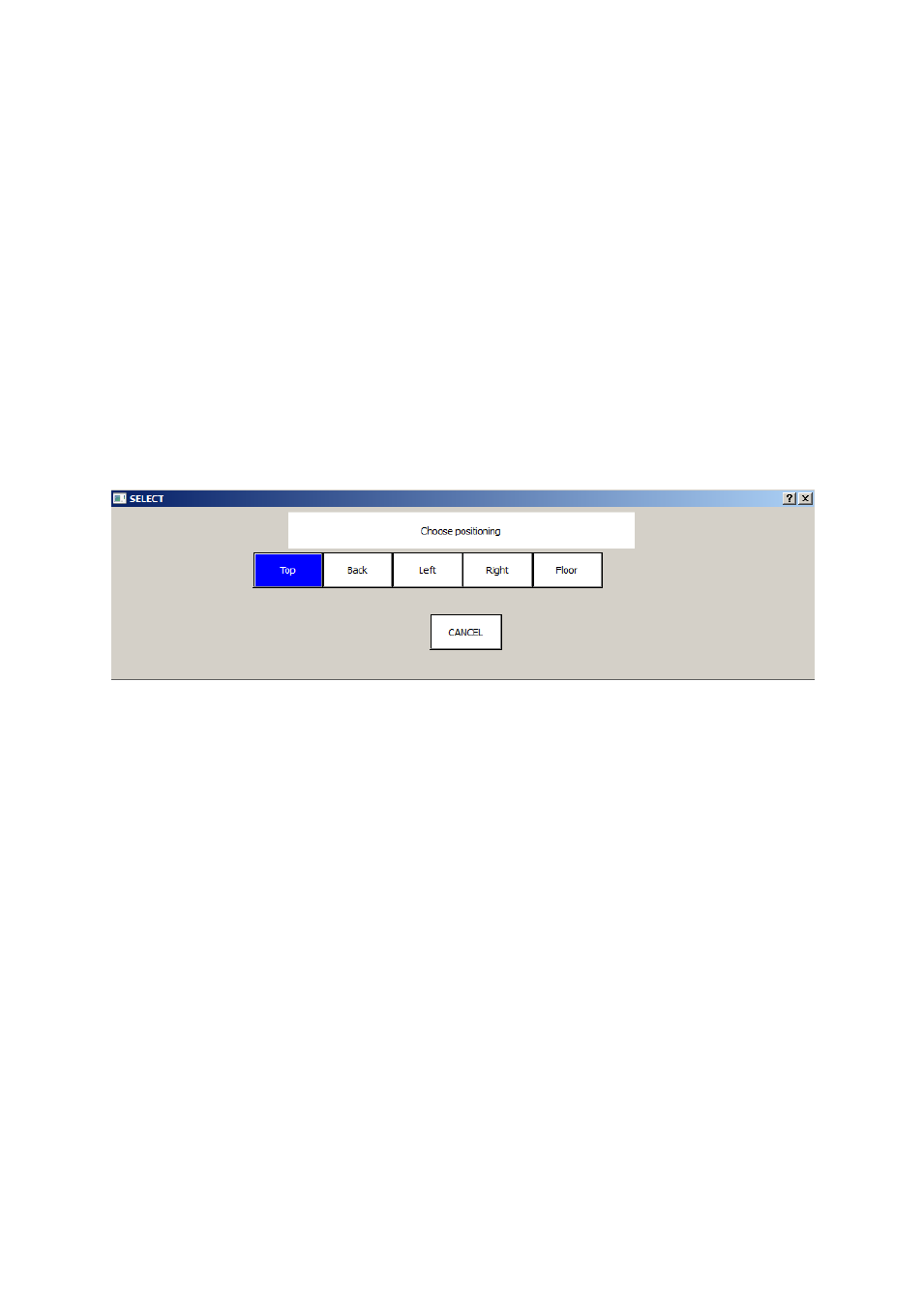
Można również wstawić wszystkie urządzenia z danego projektu do wizualizera
jednocześnie. Upewnij się, że urządzenia nie są zaznaczone, a następnie przejdź
do:
[PATCH] → VIEW VIS → Vis Head
i naciśnij przycisk INSERT PATCHED. Zostaną utworzone urządzenia wizualizera dla
każdego z urządzeń użytego w projekcie. Urządzenia zostaną rozmieszczone w
postaci siatki.
1.2.14. Konwertowanie siatki z MagicQ do widoku wizualizacji
Możliwe jest konwertowanie siatki z MagicQ Plan View do widoku wizualizera. W
oknie Output w zakładce View Plan naciśnij przycisk [SHIFT] + ARRANGE VIS.
MagicQ poprosi o wskazanie płaszczyzny, w której ma rozmieścić urządzenia w
wizualizerze.
Dla każdego z urządzeń na siatce będzie utworzone urządzenie w wizualizerze. Ich
wzajemne rozmieszczenie będzie odzwierciedlało pozycję na siatce.
Np. jeśli wybierzesz Top, to MagicQ potraktuje siatkę jakby to był widok z góry i
wszystkie urządzenia zostaną umieszczone w górnej części pomieszczenia na
jednej wysokości.
1.2.15. Ustawienia wyświetlania wizualizacji.
MagicVis zawiera ustawienia pozwalające dostosować wygląd wizualizacji.